Guiar a axentes con scripts
Na industria dos servizos de atención ao cliente, os axentes teñen que tratar con actualizacións continuas tanto de produtos como de procesos. Incluso despois de que os axentes fosen rigorosamente adestrados, ocorren retrasos e erros humanos recurrentes na prestación de servizos debido á falta de orientación en escenarios de clientes en tempo real. Estas cuestións conducen a unha menor produtividade e, polo tanto, afectan negativamente os niveis de satisfacción do cliente. Para evitar erros e asegurarse de que se cumpran os procesos, os axentes necesitan orientación.
Os scripts de axentes proporcionan orientación aos axentes sobre que facer cando reciben un problema co cliente. Os scripts garanten que só se comparte información precisa e aprobada pola compañía, e protexen á organización en relación con problemas de cumprimento legal. Os scripts de axentes axudan ás organizacións a estar unificadas, ser precisas e eficaces, ademais de ser máis rápidos e eficientes en termos de xestión de clientes.
Os scripts de axentes reducen os erros humanos implicados, porque os axentes saben que accións deben realizar a continuación mentres interactúan cun cliente, o que permite aos axentes adherirse ao proceso empresarial. Isto, á súa vez, leva aos axentes a dar resolucións rápidas para o problema (tempo medio de manipulación baixo) e mellorar a satisfacción dos clientes.
Propostas de valor
- Minimización de erros humanos
- Seguimento dos procesos de negocio
- Menor tempo medio de manipulación
- Mellora na satisfacción do cliente
Requisitos previos
Asegúrate de ter o administrador de ferramentas de produtividade rol de seguranza. Para obter máis información, consulta Asignar roles e habilitar usuarios.
Asegúrate de que os axentes e supervisores teñan asignado o usuario de ferramentas de produtividade rol de seguranza. Para obter máis información, consulte Asignar roles e activar usuarios.
Crear scripts de axente
Cree scripts de axente no centro de administración seguindo estes pasos:
- No Centro de administración de Customer Service mapa do sitio, seleccione Produtividade en Experiencia do axente.
- Na páxina Produtividade , seleccione Xestionar para Scripts de axente.
- Na páxina Scripts de axente , seleccione Novo.
O seguinte procedemento é un exemplo de script de axente para unha sesión de chat. Pode modificar o procedemento para outros tipos de sesións que probablemente atopen os seus axentes.
Na páxina Nova script de axente especifique o seguinte:
Campo Descripción Valor Nome Un nome para o script de axente. Script da sesión de chat Nome único Un identificador único no <prefixo>_<nome> formato.
Importante: Para o nome único é necesario o seguinte:- O prefixo só pode ser alfanumérico e debe ter entre 3 e 8 caracteres.
- Entre o prefixo e o nome debe haber un guión baixo.
Contoso_script Linguaxe Un idioma da lista. Os idiomas activados en Microsoft Dataverse aparecen na lista. English Descripción Descrición do script de axente. Este script de axente úsase para sesións de chat. Seleccione Gardar. Aparece os pasos script de axente .
Na sección script de axente steps sección, seleccione Novo script de axente paso. Creación rápida: script de axente paso aparece.
Especifique os seguintes campos no formulario de creación rápida.
Campo Descripción Valor de exemplo Nome Proporcione un nome para o paso de script de axente; isto aparece para o axente no tempo de execución. Pode usar campos de datos dinámicos para especificar o nome do paso. Para obter máis información, consulta Babosas. Exemplo 1: Saúde ao cliente.
Exemplo 2: Ola, {customer}Nome único Un identificador único no <prefixo>_<nome> formato.
Importante: Para o nome único é necesario o seguinte:- O prefixo só pode ser alfanumérico e debe ter entre 3 e 8 caracteres.
- Entre o prefixo e o nome debe haber un guión baixo.
Greet_script Propietario Por defecto, o usuario que iniciou sesión móstrase como o propietario. Clay Roddy Script de axente O script de axente para o que se crea o paso do script. Script da sesión de chat Ordenar Especifique o número de orde en función do paso que se amosa ao axente. 1 Tipo de acción Seleccione un tipo de acción da lista: - Instrucción de texto
- Macro
- Guión
Descrición Describa brevemente o paso para a súa referencia. Este paso abre un borrador de correo electrónico para enviar ao cliente as ligazóns a artigos de Knowledge.
Nota:
Este campo só aparece cando selecciona o valor Tipo de acción como Macro de destino ou Script de destino.Instrución de texto Especifique as instrucións de texto que o axente necesita seguir e executar. Este é un campo de texto. Ademais, pode pasar valores de parámetro mediante campos de datos dinámicos ou consultas OData. Máis información: Pasar valores de parámetros
Nota:
Este campo só aparece se selecciona o valor Texto para o campo Tipo de acción .Saúde ao cliente coa mensaxe de benvida do repositorio de respostas rápidas. Macro de destino Escriba o nome da macro configurada na caixa de texto e logo seleccione a macro dos resultados da busca.
Nota:
Este campo só aparece se selecciona o valor Macro para o campo Tipo de acción .Correo electrónico Script de destino Escriba o nome do script configurada na caixa de texto e logo seleccione o script dos resultados da busca.
Nota:
Este campo só aparece se selecciona o valor de guión para o campo Tipo de acción .Pechar a sesión Seleccione Gardar e pechar para engadir, gardar e pechar o formulario de creación rápida.
Seleccione Gardar para gardar os cambios.
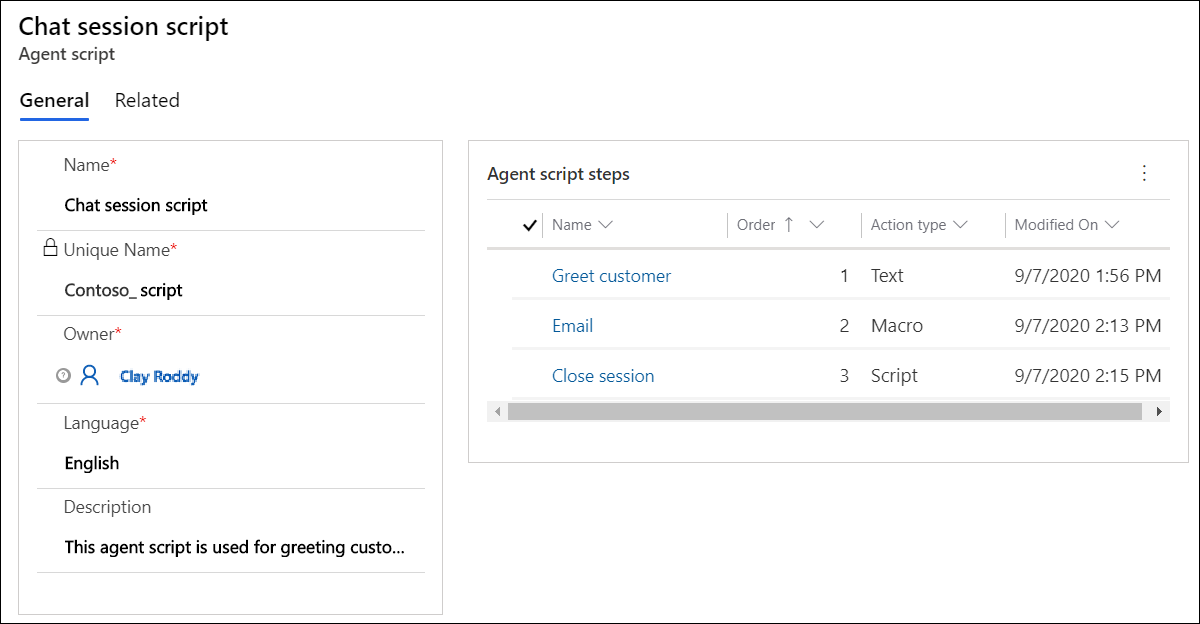
O script de axente está configurado.
Asociar un script de axente a un modelo de sesión
Despois de configurar o script de axente e engadir o campo a un formulario, ten que asociar o script de axente cun modelo de sesión para que o script de axente se cargue para os axentes en función do tipo de sesión que abriron.
No mapa do sitio da aplicación de administración, selecciona Modelos de sesión en Espazos de traballo.
Seleccione un modelo da lista coa que desexa asociar o modelo. Por exemplo, seleccione o modelo Chat - Sesión predeterminada .
Seleccione a pestana Scripts de axente .
Na sección Scripts de axente , seleccione Engadir script de axente existente. Aparece o panel Rexistros de busca .
Na caixa Buscar rexistros , seleccione a icona de busca. Seleccione o script de axente da lista e, a continuación, seleccione Engadir.
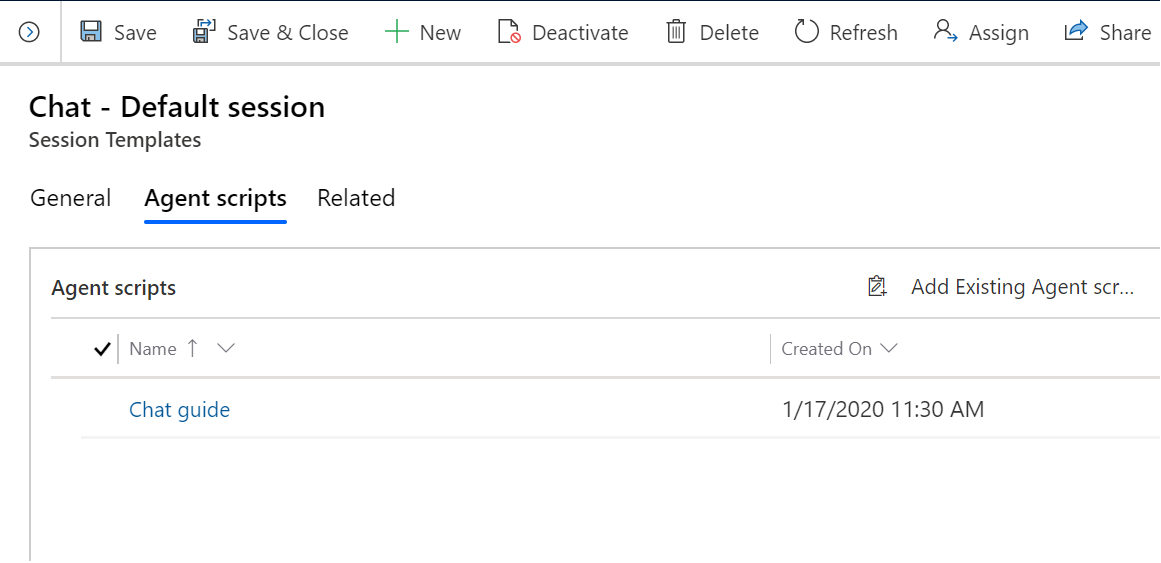
Seleccione Gardar.
O script de axente asóciase co modelo de sesión.
Configurar o script de axente predefinido para os axentes
Como administrador, pode configurar diferentes scripts de axente predeterminados para axentes que xestionan diferentes servizos, clientes ou produtos. Necesita unha forma de amosarlles a estes axentes un script adecuado para o contexto da conversa entre eles e o cliente. Co creador de expresións de script de axente, pode definir as condicións que definen o script que se mostra a un axente de xeito predeterminado en Multicanle para Customer Service.
Con base nestas condicións, cando un axente acepta unha conversa entrante, o control do script de axente selecciona un script entre os diferentes scripts dispoñibles para ese tipo de sesión en particular e mostra o script ao axente. Ademais, os axentes poden seleccionar manualmente un script da lista de scripts de axente dispoñibles se precisan cambiar entre diferentes scripts.
Activar e compilar a expresión
Podes crear a expresión na pestana Scripts de axente no modelo de sesións.
No mapa do sitio, seleccione Modelos de sesión en Espazos de traballo.
Vaia á pestana Scripts de axente .
Establece o Activar expresión de compilación alternar a Si e, a continuación, selecciona Expresión de compilación para definir a expresión. Móstrase a páxina Creador de expresións .
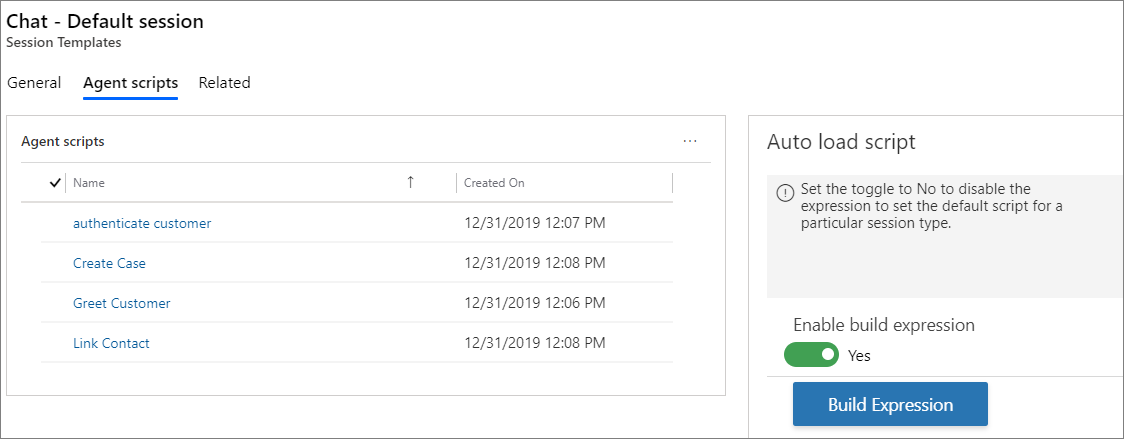
Seleccione a Condición paso e, a continuación, cree a condición.
No If true paso, seleccione Engadir unha acción. A condición paso móstrase. Para obter máis información acerca das condicións, consulte Use o dicionario de automatización para pasar parámetros de datos do contexto.
Seleccione a pestana servizo de atención ao cliente e, a seguir, seleccione Set script de axente predefinida.
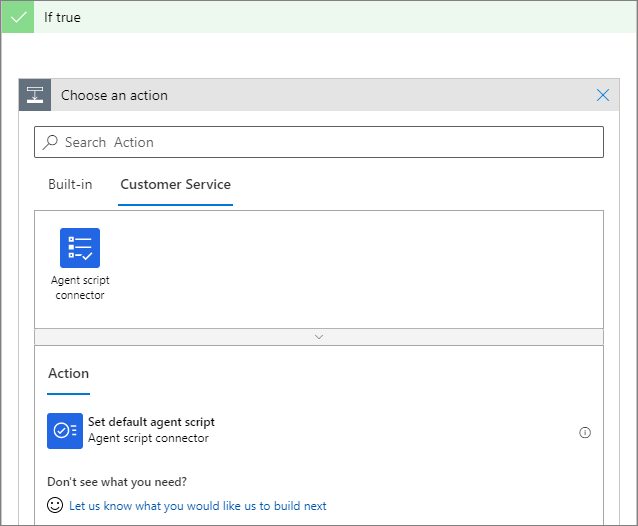
Seleccione un script da lista script de axente .
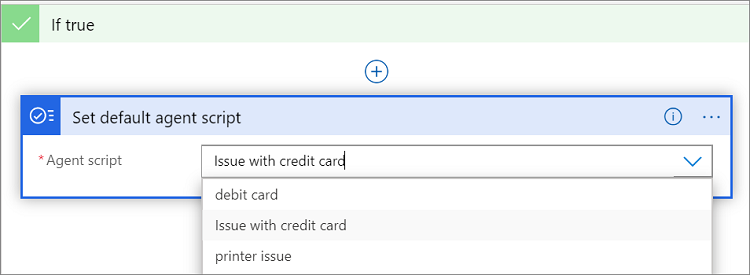
Siga os pasos 4 a 7 para o If false paso.
Seleccione Gardar e preto para gardar a expresión e pechar o construtor.
Xa compilou a expresión.
Usar o dicionario de automatización para pasar parámetros de datos de contexto
Como administrador, ten que configurar a condición empregando o dicionario de automatización baseado na avaliación da condición. O script está predeterminado e este script móstrase ao axente durante o tempo de execución.
O dicionario de automatización fornece certas claves do parámetro de datos que pode usar para xerar a súa condición. Estas claves de parámetro resólvense e substitúense por valores contextuais no tempo de execución.
Para coñecer as ferramentas de produtividade, véxase Slugs.
Para obter máis información, consulte Use o dicionario de automatización para pasar claves de parámetros de datos.
Consulte tamén
Scripts de axentes
Macros
asistencia intelixente
Modelos de sesión
Comentarios
Proximamente: Ao longo de 2024, retiraremos gradualmente GitHub Issues como mecanismo de comentarios sobre o contido e substituirémolo por un novo sistema de comentarios. Para obter máis información, consulte: https://aka.ms/ContentUserFeedback.
Enviar e ver os comentarios